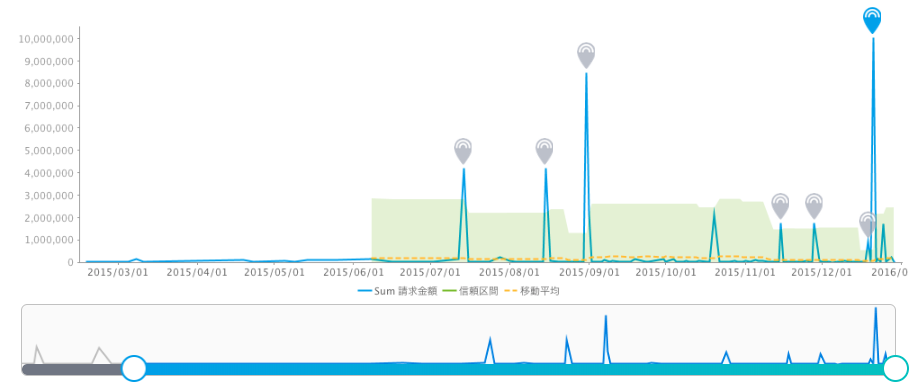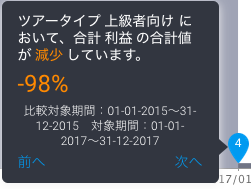Page History
...
| 番号 | シグナルの機能 |
| 1 | 自動生成されたナラティブが、シグナルの発生した時間とともに、そのタイプを表示します。良い結果は青、悪い結果はオレンジで強調表示されます。 |
| 2 | 特定のメトリック(数値) - ディメンション(次元)の組み合わせの履歴を表示する、シグナル「タイムシリーズグラフ」です。これは、同期間中に発生した関連する他のシグナルとともに、メインのシグナルの注釈を表示します。注釈を活用して各シグナルの詳細を確認し、以前の注釈を探索することもできます(これらのタイムシリーズグラフは、解析のタイプに応じて異なります。) より詳細な情報は、こちらをクリックしてください。 |
| 3 | タイムシリーズグラフの表示期間を拡張したり、縮小したりするために使用する「タイムスライダー」です。タイムシリーズグラフに表示されるシグナルの注釈は、タイムスライダーにも(白い点として)表示されます。 |
| 4 | 右側のパネルでは、メインのタイムシリーズグラフを関連、または相関する他のデータグラフと比較します。より詳細な情報は、こちらを参照してください。 |
| 5 | 「ディスカッション」タブでは、シグナルについてコメントを追加し、他のユーザーとコラボレーションできます。 |
| 6 | 「関連性」グラフでは、ユーザーがアクセスできる他のすべてのデータとの関連から、シグナルデータの重要性を示します。 |
| 7 | 「解析」タブでは、自動的に生成されたビジュアライゼーションと、潜在的な原因に関するナラティブを表示します。Yellowfin 自動インサイト機能を活用して、シグナル上で追加分析を実行することで、シグナルが発生した理由を説明します。 |
| 8 | ユーザー自ら、または他のユーザーを招待してストーリーを作成することで、シグナルにコンテキストや人間の視点を追加できます。シグナルユーザーは、こちらのタブで公開されたストーリーを閲覧できます。 ストーリーは、データストーリーテリングとコラボレーションに最適なYellowfinの製品です。より詳細な情報は、こちらを参照してください。こちらは、Yellowfin を参照してください。こちらの機能を使用するには、Yellowfin |
| 9 | 「グラフをストーリーに追加」ボタンは、(現在の状態の)タイムシリーズグラフのスクリーンショットを取得し、ストーリーに追加します。これにより、ストーリービルダーへは移動しない点に注意してください。こちらの機能を使用するには、Yellowfin ストーリーに関する権限が必要です。 |
| 10 | こちらのボタンを使用してシグナルのウォッチ、またはウォッチ解除をします。これにより、シグナルがウォッチリストに追加され、他のユーザーがこのシグナルと対話をするとアラートが通知されます。 |
| 11 | 「アクション」ボタンでは、シグナルのオーナーになったり、これを他のユーザーへアサインできるほか、共有や無視、クローズなど、様々なアクションを実行することができます。より詳細な情報は、こちらを参照してください。 |
| 12 | シグナルの重要性を評価します。 |
| 13 | シグナル詳細ページを閉じます。 |
シグナルタイムシリーズグラフ
メインのシグナルの注釈
メインのシグナルの注釈にマウスオーバーすると、シグナルの情報を表示するツールチップが現れます。
...